Cara Mengelola Beberapa Situs WordPress: Panduan Utama untuk 2022
Diterbitkan: 2022-02-08Mencoba mengelola beberapa situs WordPress? Apakah Anda mencari solusi yang mudah? Proses pemantauan dan pengelolaan beberapa situs web dan memperbaruinya membutuhkan banyak waktu.
Memang, untuk menjaga situs WordPress Anda berjalan dengan lancar, Anda perlu melakukan tugas pemeliharaan harian, mingguan, dan bulanan.
Mudah-mudahan, ada beberapa alat manajemen WordPress yang membuat pengelolaan beberapa situs WordPress menjadi mudah .
Memanfaatkan solusi manajemen WordPress ini akan menghemat banyak waktu Anda dan memastikan bahwa instalasi WordPress Anda berkinerja baik, dan plugin Anda mutakhir.
Pada artikel ini, saya akan membagikan kepada Anda daftar periksa pemeliharaan WordPress saya dan alat terbaik yang tersedia untuk mengelola beberapa situs WordPress seperti seorang profesional dan dengan sedikit usaha.
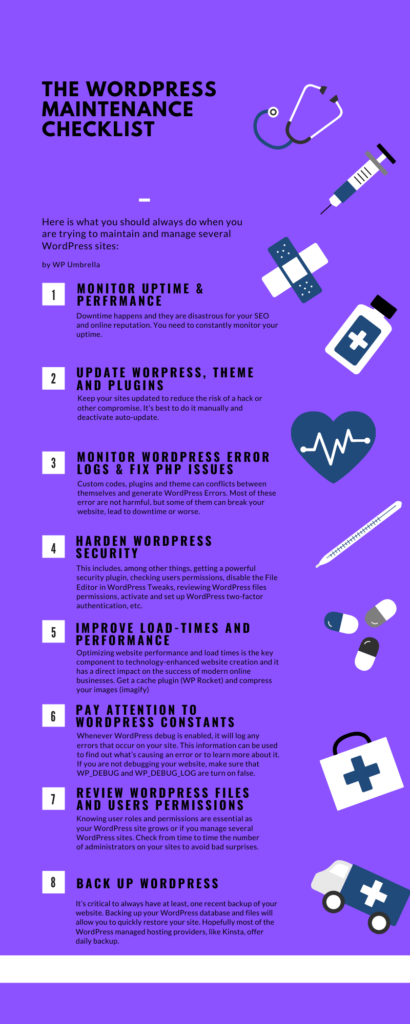
Bagaimana Memelihara Banyak Situs WordPress? (14 Tugas)
Mempertahankan beberapa situs WordPress tidaklah sulit. Namun, dibutuhkan banyak waktu jika Anda tidak menggunakan alat manajemen WordPress terbaik.
Inilah yang harus selalu Anda lakukan ketika Anda mencoba untuk memelihara dan mengelola beberapa situs WordPress:
- Memantau waktu aktif WordPress;
- Buat cadangan harian;
- Pantau kinerja situs web Anda;
- Aktifkan pemberitahuan jika terjadi masalah kinerja/waktu henti;
- Perbarui tema dan plugin Anda secara teratur;
- Nonaktifkan dan hapus plugin dan tema yang tidak digunakan;
- Perbarui inti WordPress ke versi terbaru;
- Dapatkan sertifikat SSL;
- Pantau log kesalahan WordPress;
- Perkuat keamanan situs Anda dengan plugin keamanan;
- Nonaktifkan File Editor di WordPress Tweaks ;
- Pastikan WP_DEBUG, WP_DEBUG_DISPLAY dan WP_DEBUG_LOG 'FALSE';
- Tinjau file WordPress dan izin pengguna;
- Instal plugin cache dan kompres gambar Anda.
1. Memantau Uptime Situs WordPress Anda
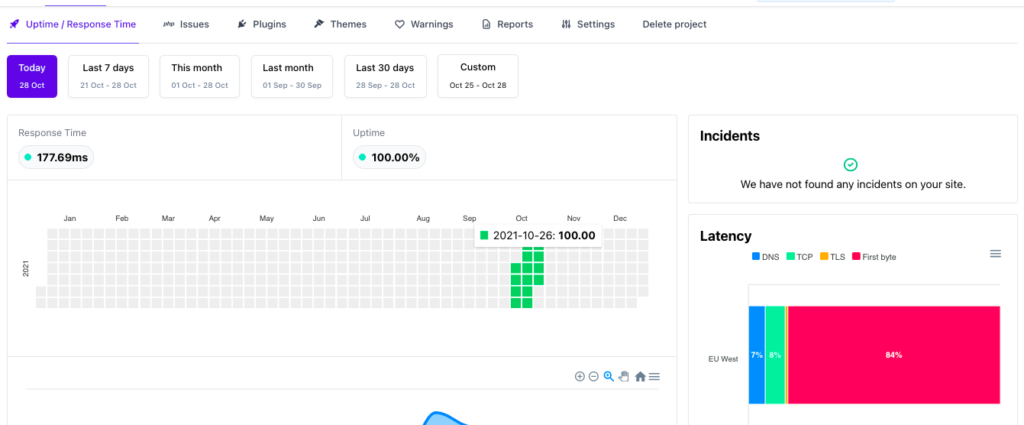
Jika Anda seorang Freelancer atau agensi pengembangan WordPress, tidak ada yang lebih buruk daripada pelanggan yang menyadari bahwa situs webnya sedang down sebelum Anda melakukannya.
Downtime terjadi dan itu adalah bencana bagi SEO dan reputasi online Anda. Itu sebabnya perlu terus memantau uptime Anda.
Anda juga harus memastikan untuk memiliki sistem peringatan yang andal (email, slack atau SMS) untuk downtime , karena semakin cepat Anda menyadarinya, semakin cepat Anda dapat memecahkan masalah mereka.
Jika Anda mengelola ratusan situs WordPress, pemberitahuan email atau SMS dapat dengan cepat menjadi luar biasa.
Itulah mengapa kami menyarankan untuk menggunakan saluran slack khusus untuk memusatkan semua pemberitahuan waktu aktif/tidak aktif Anda.
2. Aktifkan Pencadangan Otomatis di Semua situs Anda
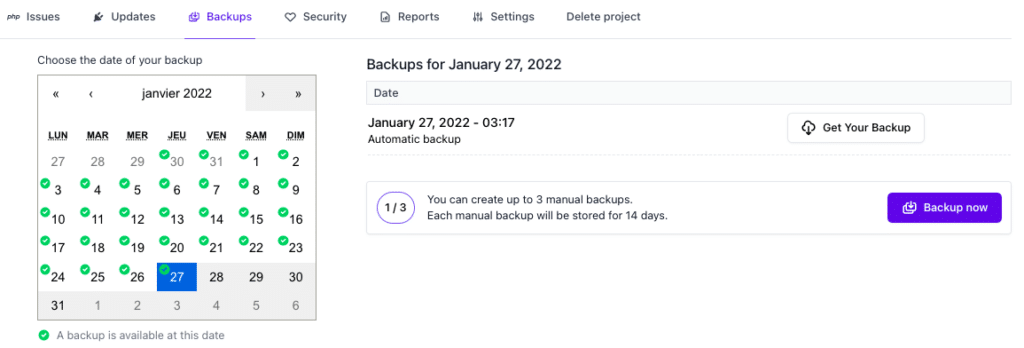
Sangat penting untuk selalu memiliki setidaknya, satu cadangan terbaru dari situs web Anda . Anda berisiko kehilangan semua dokumen Anda jika database Anda rusak atau terhapus.
Ada banyak kemungkinan alasan untuk ini, dan tidak semuanya berada dalam kendali Anda. Mencadangkan database dan file WordPress akan memungkinkan Anda memulihkan situs dengan cepat.
Sebagian besar penyedia hosting yang dikelola WordPress, seperti Kinsta, menawarkan cadangan harian. Namun, saran pribadi saya tentang ini adalah memiliki lebih dari satu solusi cadangan untuk situs web WordPress Anda.
Jadi jika salah satu rusak – dan ini terjadi lebih sering daripada yang Anda pikirkan – Anda akan memiliki alternatif lain.
Itulah alasan mengapa Anda harus selalu mendapatkan solusi pencadangan otomatis tambahan (WP Umbrella juga melakukannya).
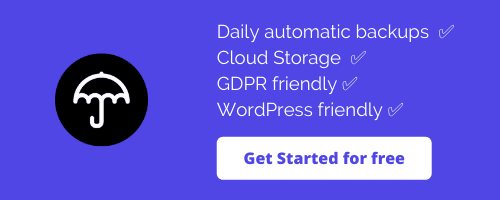
3. Awasi Kinerja Situs Web Anda
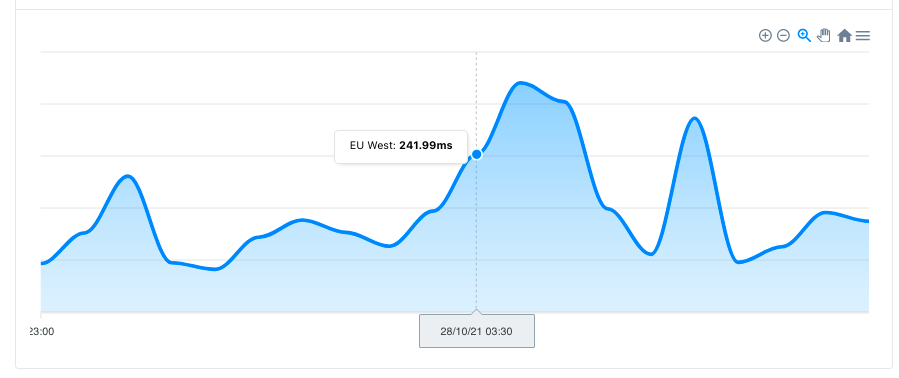
Dalam bentuknya yang paling sederhana, pemantauan kinerja web adalah tentang mengumpulkan informasi untuk meningkatkan kinerja situs web Anda. Hasilnya pada akhirnya mengarah pada peningkatan kepuasan pengguna. Akibatnya, ini meningkatkan tingkat retensi sekaligus mengurangi tingkat bouncing.
Situs web Anda perlu dimuat dengan cepat untuk SEO dan Pengalaman Pengguna. Situs web yang memuat lambat akan berperingkat buruk dan tidak akan menyenangkan pengunjung Anda.
Jika Anda seorang profesional, Anda perlu mengirimkan situs WordPress yang dimuat dengan cepat dan ramah seluler kepada klien Anda.
Setelah situs web Anda aktif, penting untuk terus memantau kinerjanya. Jebakan dalam waktu pemuatan mungkin merupakan tanda masalah yang lebih serius (penyedia hosting tidak dapat diandalkan, pelanggaran keamanan, dll).
4. Tetap Perbarui Plugin Dan Tema Anda
Pembaruan pada inti, plugin, dan tema WordPress sering kali meningkatkan keamanan dengan menambal kerentanan dan memperkuat serangan.
Selalu perbarui situs Anda untuk mengurangi risiko peretasan atau penyusupan lainnya.
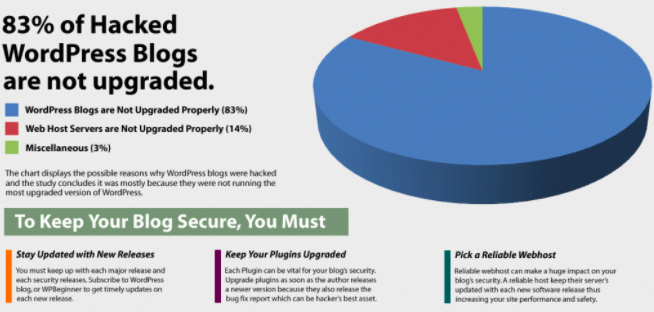
Jadi, Anda perlu memperbarui tema dan plugin Anda saat ini secara berkala ke versi terbaru .
Saya menyarankan Anda untuk menonaktifkan pembaruan otomatis untuk plugin utama seperti WooCommerce, atau plugin cache. Juga, pastikan untuk memeriksa bahwa plugin premium Anda memiliki lisensi yang valid.
Menjaga beberapa WordPress tetap up to date sangat memakan waktu. Itu sebabnya layanan manajemen WordPress kami menyematkan fitur pembaruan massal yang mencakup teknologi pembaruan aman dengan rollback otomatis.
Ini adalah cara terbaik untuk mengelola pembaruan plugin dan tema Anda tanpa khawatir merusak situs web .
5. Nonaktifkan dan Hapus Plugin dan Tema yang Tidak Digunakan
Anda harus menghapus tema dan plugin lama terutama untuk alasan keamanan. Risiko orang jahat menemukan eksploitasi yang menggunakan tema dan plugin yang tidak digunakan itu signifikan.
Penghapusan plugin dan tema yang tidak digunakan memiliki berbagai manfaat lain, termasuk pengurangan kerumitan dan kebingungan saat orang lain bekerja di situs Anda, pengurangan ukuran cadangan, serta sedikit peningkatan kinerja.
6. Perbarui Inti WordPress
Komunitas pengembang di seluruh dunia mengelola WordPress. Mereka secara teratur memperbaiki bug, menambahkan fitur baru, dan mencari kelemahan keamanan. Setelah perubahan ini diterapkan, WordPress merilis versi baru.
Anda harus memperbarui situs WordPress Anda secara teratur untuk memastikan bahwa ia memiliki patch keamanan terbaru, fitur baru, dan kinerja terbaik.
7. Pemantauan Sertifikat SSL
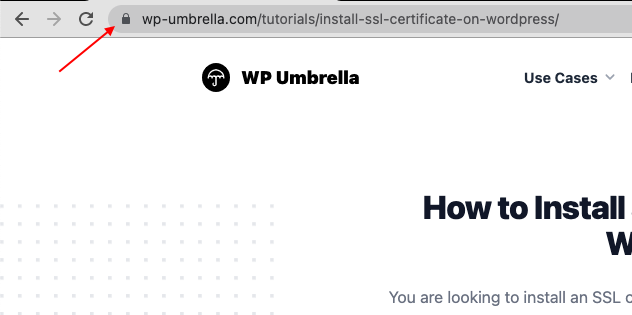
Sertifikat SSL yang valid dengan cepat menjadi metode standar untuk mengamankan situs web.
Selain itu, sebagian besar browser web akan memperingatkan Anda jika Anda mencoba mengunjungi situs web yang alamatnya dimulai dengan HTTP, bukan HTTPS.
Jika Anda mengelola beberapa situs WordPress, Anda perlu mengawasi sertifikat SSL Anda untuk memastikan sertifikat tersebut tidak kedaluwarsa dan beroperasi secara normal.
8. Pantau Log Kesalahan WordPress
Kode, plugin, dan tema khusus dapat saling bertentangan dan menghasilkan Kesalahan WordPress. Sebagian besar kesalahan ini tidak berbahaya, tetapi beberapa di antaranya dapat merusak situs web Anda, menyebabkan waktu henti atau lebih buruk.
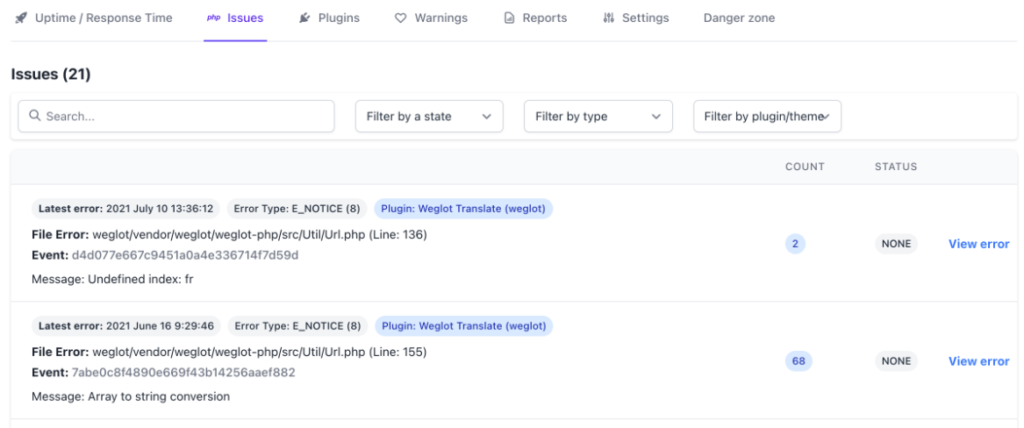
Itu sebabnya strategi manajemen WordPress yang baik juga harus mencakup pemantauan log kesalahan WordPress.
Jika kesalahan terkait dengan plugin atau tema yang tidak Anda kembangkan, mengetahui dari mana kesalahan ini berasal, juga akan mempercepat dukungan.
9. Perkuat Keamanan WordPress
Memperkuat keamanan situs web WordPress Anda harus menjadi inti dari strategi manajemen multisitus Anda .
Ini termasuk, antara lain, mendapatkan plugin keamanan yang kuat, memeriksa izin pengguna, menonaktifkan Editor File di WordPress Tweaks, meninjau izin file WordPress, mengaktifkan dan mengatur otentikasi dua faktor WordPress, dll.
Penting juga untuk memastikan bahwa Anda menggunakan versi PHP terbaru dan memiliki sertifikat SSL di situs WordPress Anda.
10. Nonaktifkan Editor File WordPress di semua Situs Anda
Masalah dengan editor file WordPress adalah memungkinkan pengguna untuk menjalankan kode PHP di situs Anda. Namun, setiap kali pengguna diizinkan untuk menjalankan kode mereka sendiri, ada risiko keamanan.
Jika akun admin WordPress disusupi, editor file WordPress dapat menjadi gerbang serangan skala penuh.
Jika Anda mengelola beberapa situs WordPress, Anda dapat dengan mudah lupa menonaktifkan editor file di salah satunya.
Pastikan Anda melakukannya dengan menambahkan potongan kode ini di file wp-config.php Anda:
define( 'DISALLOW_FILE_EDIT', true );11. Perhatikan Konstanta WordPress
Inti dari WordPress hadir dengan sistem debugging khusus yang menyederhanakan proses debugging di seluruh plugin, tema, dan inti itu sendiri.
Setiap kali mode debug WordPress diaktifkan, itu akan mencatat kesalahan apa pun yang terjadi di situs Anda. Informasi di sini dapat digunakan untuk mencari tahu apa yang menyebabkan kesalahan atau untuk mempelajari lebih lanjut tentangnya.
Jika Anda tidak men-debug situs web Anda, pastikan WP_DEBUG dan WP_DEBUG_LOG diaktifkan false.
12. Tinjau File WordPress dan Izin Pengguna
Di WordPress, ada sistem untuk mengelola peran pengguna yang menentukan apa yang dapat dan tidak dapat dilakukan pengguna di situs Anda.
Mengetahui peran dan izin pengguna ini sangat penting seiring pertumbuhan situs WordPress Anda atau jika Anda mengelola beberapa situs WordPress.
Saya menyarankan untuk memeriksa dari waktu ke waktu jumlah administrator di situs web yang Anda kelola.
Anda bisa mendapatkan beberapa kejutan yang tidak menyenangkan.
13. Tingkatkan Waktu Muat Dan Kinerja
Mengoptimalkan kinerja situs web dan waktu muat adalah komponen kunci untuk pembuatan situs web yang ditingkatkan teknologi dan memiliki dampak langsung pada keberhasilan bisnis online modern.
Memang, di banyak makalah penelitian dan tolok ukur, mengoptimalkan kecepatan situs Anda telah terbukti menjadi investasi paling menguntungkan dan terjangkau yang tersedia!
Tanpa memasukkan banyak detail, Anda dapat secara signifikan mempercepat situs web Anda dengan dua tindakan yang sangat sederhana:
- Memasang plugin cache seperti WP Rocket, W3 Total atau. Hyper Cache
- Mengompresi dan mengadaptasi gambar Anda untuk web dengan plugin seperti ShortPixel, Smush, atau Imagify.
Mengelola Beberapa Situs WordPress Dari Satu Dasbor
Melakukan operasi pemeliharaan WordPress ini di beberapa situs web memerlukan solusi antarmuka tunggal di mana Anda dapat mengakses tinjauan komprehensif tentang apa yang terjadi di beberapa situs web Anda.
Ini adalah satu-satunya cara untuk mengelola beberapa situs WordPress secara efisien.
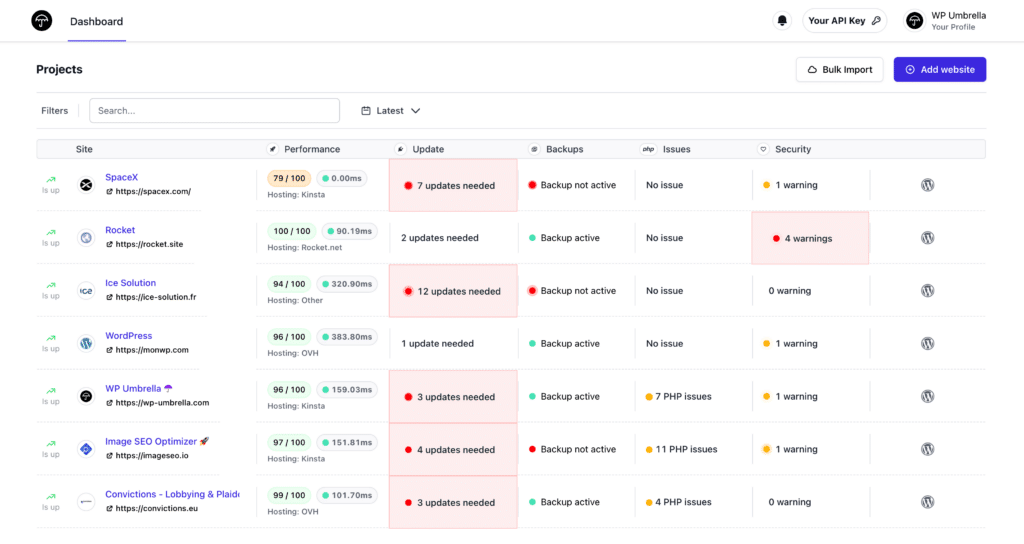
Hal terbaik dengan solusi semacam itu (seperti WP Umbrella) adalah mereka juga memungkinkan Anda untuk mengelola semua situs web Anda dengan mudah.
Jadi pertanyaannya bukan “Haruskah saya menggunakan alat untuk mengelola banyak situs?” tetapi “Mana alat manajemen WordPress terbaik?
Mudah-mudahan, ada banyak solusi dan alat manajemen WordPress yang luar biasa yang tersedia di internet.
Alat Terbaik untuk Mengelola Beberapa Situs WordPress
Mengelola beberapa situs WordPress bisa jadi menantang. Terlepas dari kemudahan dan kesederhanaan mengelola WordPress sebagai CMS, mengelola beberapa panel admin dapat menjadi semakin rumit dan memakan waktu.
Dengan beberapa situs, Anda harus memperbarui plugin dan tema secara manual, dan melacak pembaruan inti dan banyak hal penting lainnya.
Komunitas WordPress menawarkan sejumlah layanan untuk membantu Anda mengatasi tantangan khusus ini dengan mudah dan menghabiskan lebih sedikit waktu untuk mengelola seluruh proses.
Berikut adalah 5 solusi terbaik yang kami bandingkan:
- WP Payung
- KelolaWP
- iThem Sync
- MainWP
- WP tak terbatas
Mari kita lihat lebih dekat masing-masing alat!
1. WP Umbrella – Cara Termudah Mengelola Banyak Situs WordPress
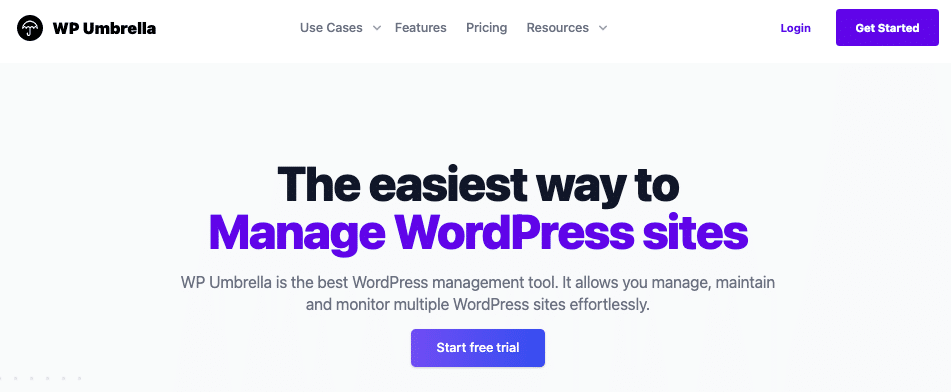
WP Umbrella adalah pendatang baru di dunia beberapa alat manajemen situs WordPress.
Plugin ini pertama kali dirilis setahun yang lalu dan menyediakan semua fitur wajib yang Anda perlukan untuk mengelola beberapa situs dari satu dasbor : mulai dari pemantauan waktu aktif hingga pembaruan sekali klik, pencadangan harian otomatis, dan laporan pemeliharaan.

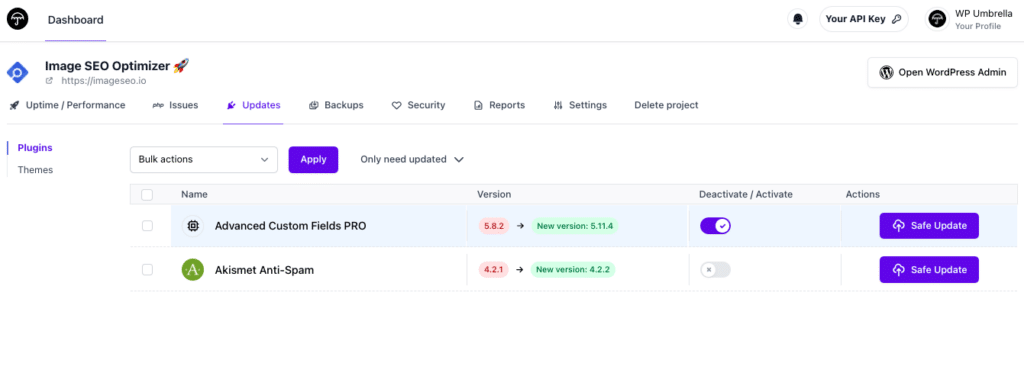
Perangkat lunak manajemen untuk WordPress ini telah dirancang untuk membantu pemilik agensi WordPress dan pekerja lepas dengan bisnis pemeliharaan WordPress mereka.
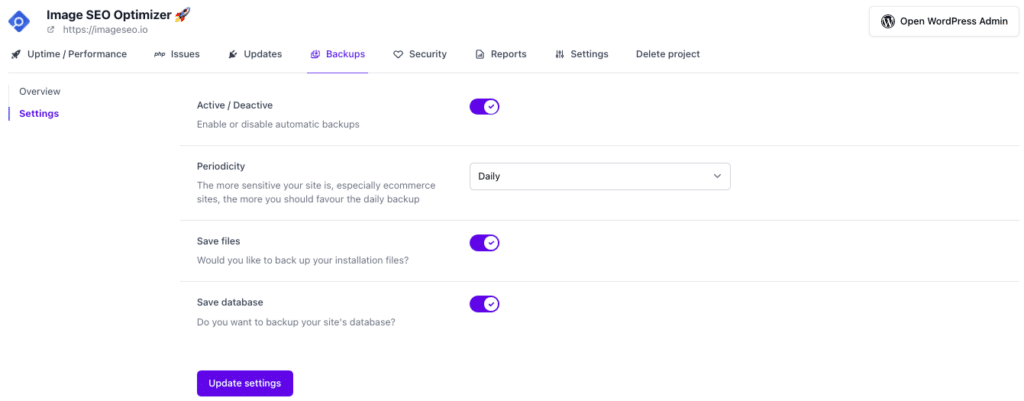
WP Umbrella menawarkan harga yang jelas (hanya $1,49/situs per bulan bayar sesuai pemakaian) dan pengalaman pengguna yang luar biasa. Plugin ini ringan, mudah digunakan, dan menawarkan beberapa fitur unik seperti pemantauan kesalahan PHP .
Ini membantu Anda untuk memecahkan masalah kesalahan PHP dan mengidentifikasi plugin yang bertentangan untuk membuat situs Anda lebih aman dan meningkatkan kinerjanya.
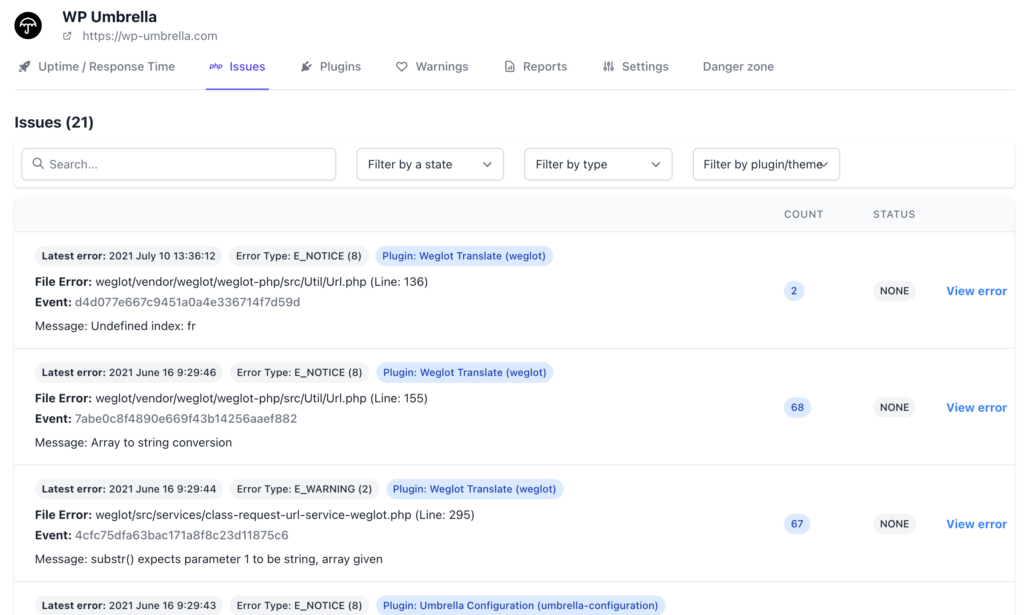
Akhirnya, WP Umbrella sepenuhnya berlabel putih dan Anda dapat menggunakannya untuk mengedit laporan pemeliharaan yang indah.
Fitur inti
- Dasbor tunggal untuk mengelola semua situs web Anda
- Pencadangan harian otomatis
- Pemantauan waktu aktif (1-10 menit)
- Pemantauan kinerja dari seluruh dunia
- Manajemen plugin dan tema dengan teknologi pembaruan yang aman
- laporan pemeliharaan
- Pemantauan kesalahan PHP
- Peringatan keamanan
- Sistem peringatan yang andal (Slack/email)
- API Eksternal
- Dukungan premium
- Label putih
Pro tentang WP Payung
- Mungkin dasbor terbaik untuk mengelola banyak situs dengan mudah.
- Solusi pemantauan paling komprehensif yang tersedia untuk WordPress (waktu aktif, Google PageSpeed, waktu respons, kesalahan php, dll.)
- Jadi mudah diatur dan digunakan.
- Penetapan harga yang jelas.
- Dukung dengan sangat hati-hati.
- Produk dinamis (fitur dan peningkatan baru dirilis setiap dua minggu).
- Tidak dimiliki oleh GoDaddy
Con tentang WP Payung
- Tidak ada paket gratis, hanya uji coba 14 hari.
- Kurang dari 10.000 pemasangan aktif di direktori Plugin WordPress.
2. Kelola WP
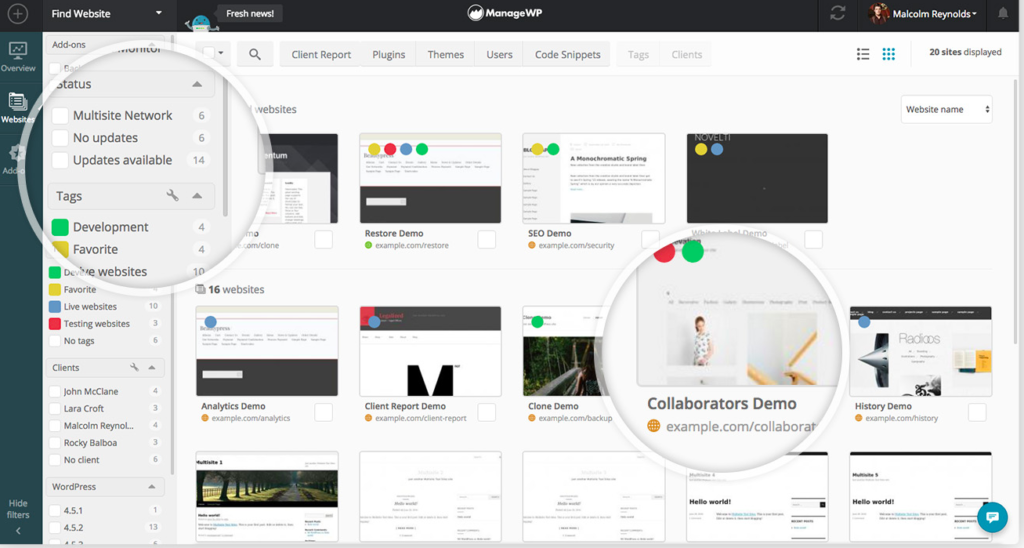
ManageWP adalah layanan paling populer di luar sana untuk mengelola banyak situs web. Itu dibeli pada tahun 2016 oleh GoDaddy.
Dasbor tunggalnya memungkinkan webmaster untuk sepenuhnya mengelola semua situs web mereka dan melakukan pembaruan, pencadangan, dan pemindaian keamanan.
Dasbor ManageWP dapat diakses dari situs web ManageWP, dan semua situs web Anda dapat ditautkan melalui plugin Worker.
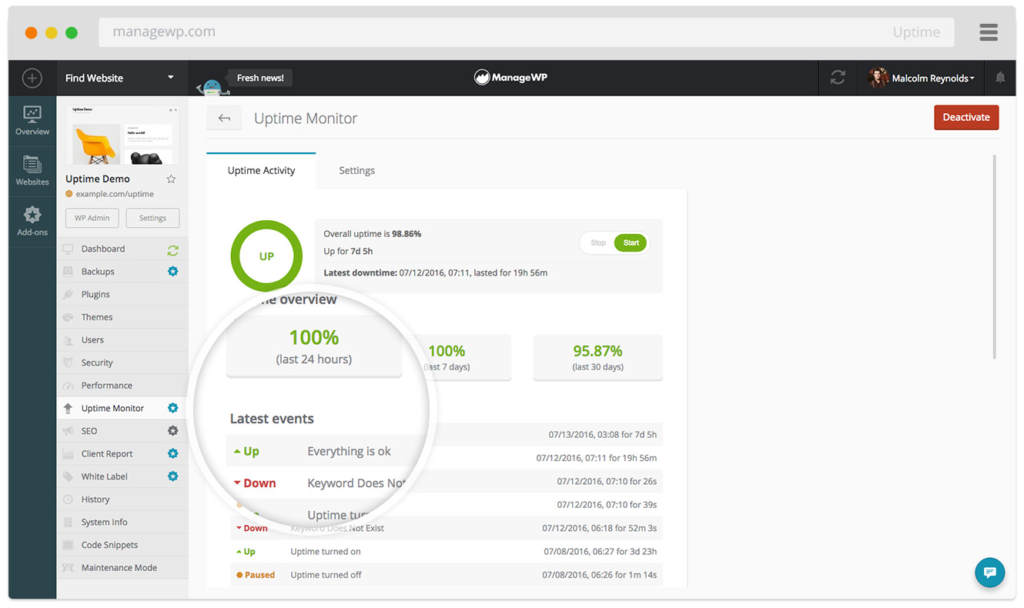
Beberapa fungsi inti ManageWP gratis untuk situs tanpa batas. Namun, mereka menawarkan sejumlah fitur berlangganan bulanan. Misalnya, pencadangan otomatis gratis dan pemindaian keamanan disertakan, tetapi pencadangan waktu nyata dan pemindaian keamanan otomatis perlu dibeli sebagai tambahan.
Ini dapat dengan cepat membuat penetapan harga ManageWP menjadi tidak perlu rumit.
Selain masalah harga ini, ManageWP jelas luar biasa dan jika Anda mencari ketenangan pikiran, itu mungkin tidak cocok untuk Anda.
Fitur inti
- Kelola pembaruan, plugin & tema
- Cadangan bulanan
- 1-Klik Masuk
- Pemeriksaan kinerja
- Pemeriksaan keamanan
- Berkolaborasi dengan Tim & Klien
- Integrasi Google Analytics
- Kelola Komentar dari jarak jauh
- Laporan Klien
Pro tentang Kelola WP
- Fitur Freemium termasuk cadangan bulanan
- Solusi yang sangat mapan
- Integrasi dengan GoDaddy
Con tentang Kelola WP
- Penetapan harga yang tidak jelas.
- Integrasi dengan GoDaddy
- Kompleks untuk digunakan dan terkadang berat.
- Kurangnya reaktivitas dari dukungan.
3. Keamanan iThemes
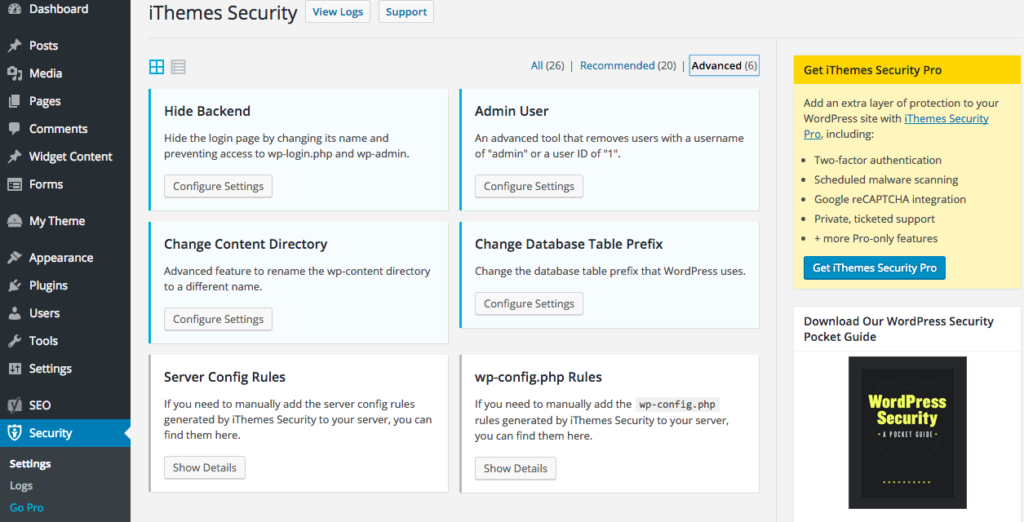
iThemes Sync adalah pengelola WordPress lainnya. Plugin ini sebelumnya bernama Better WP Security. Ini memiliki versi gratis yang sangat terbatas.
Dengan versi gratis, Anda dapat mengelola pembaruan WordPress dari satu dasbor. Tema dan plugin juga dapat diinstal dari WordPress.org atau secara manual, dengan mengunggahnya.
Paket berbayar adalah tempat kekuatan sebenarnya berada. Anda akan mendapatkan akses ke pemantauan uptime, laporan klien, manajemen pengguna, keamanan, integrasi, dan banyak lagi.
Manajemen situs disederhanakan dengan antarmuka yang mudah digunakan.
Fitur Inti Sinkronisasi iTheme
- Pembaruan WordPress sekali klik
- Pemantauan Waktu Aktif WordPress
- Integrasi Google Analytics
- Tema WordPress dan Manajer Plugin
- Pencadangan WordPress jarak jauh
- Dasbor yang dapat disesuaikan
Pro tentang iTheme Sync
- Instal Massal Tema dan Plugin Dari WordPress.org atau Zip Upload
- Tampilkan/Sembunyikan Sinkronisasi Dari Dasbor WP
- Dasbor Klien
Con tentang Kelola WP
- Kompleks untuk digunakan dan terkadang berat.
- Hampir tidak ada versi gratis.
- Sangat sulit untuk membatalkan langganannya.
4. WP Utama
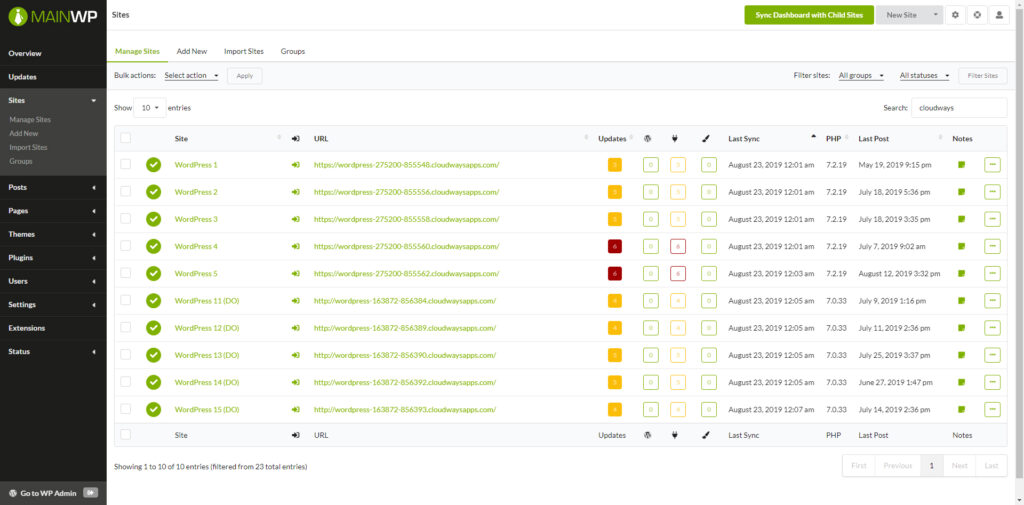
Alat ini memungkinkan Anda untuk mengelola beberapa situs web WordPress melalui antarmuka sumber terbuka. Ini dimungkinkan dengan menyiapkan hub pusat di situs web. Anda kemudian dapat mengelola situs web Anda yang lain, melakukan pembaruan yang tertunda, memantau waktu aktif Anda, membuat cadangan, dan melakukan pemindaian keamanan dari hub pusat.
Selain itu, MainWP memungkinkan Anda untuk mengonfigurasi file .htaccess, memantau sertifikat SSL, memeriksa log kesalahan, mengelola pengguna, mengubah file .htaccess situs Anda, plus melakukan lusinan tugas lainnya.
Tidak seperti InfiniteWP dan ManageWP, MainWP adalah solusi mandiri. Dimungkinkan untuk mengunduh versi gratis tetapi Anda tidak akan dapat memilih hanya ekstensi yang Anda butuhkan: seluruh paket harus dibeli. Menyiapkan MainWP membutuhkan waktu paling lama dari semua plugin dalam daftar ini.
MainWP menyediakan beberapa fleksibilitas, tetapi membutuhkan banyak waktu untuk mengaturnya dengan benar.
Fitur inti MainWP
- Pemantauan Waktu Aktif
- Plugin dan tema pembaruan mudah
- Manajemen postingan dan tema
- Cadangan
- Pengunggah Artikel
- Pengunggah Berkas
- Integrasi Google Analytics
- Pemeriksa Kecepatan Halaman
Pro tentang MainWP
- Pengguna dapat menyesuaikan MainWP karena ini adalah proyek sumber terbuka
Con tentang MainWP
- Menyiapkan dan mengonfigurasi ekstensi membutuhkan banyak waktu
- Membutuhkan pengembangan khusus
5. WP Tak Terbatas
Dirancang untuk agensi, pengembang, dan pekerja lepas, InfiniteWP menyediakan fungsionalitas manajemen situs.
Anda dapat mengelola beberapa situs web secara gratis. Namun, versi gratis ini hanya mampu memperbarui tema, plugin, dan file inti WordPress. Pencadangan situs berdasarkan permintaan juga tersedia, tetapi Anda harus membeli add-on untuk menyimpannya dari jarak jauh.
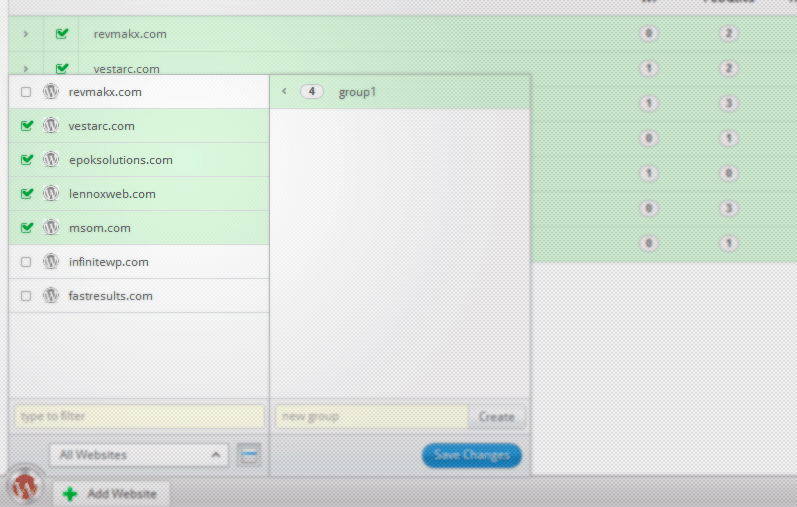
Dengan paket premium InfiniteWP, Anda mendapatkan fitur berbayar seperti: pemantauan uptime, laporan klien, mengelola komentar, menerbitkan posting dan halaman, otentikasi dua faktor, pemeriksa tautan rusak, dll.
Anda juga dapat memberi label putih pada plugin sehingga klien Anda akan melihat logo Anda alih-alih InfiniteWP.
Fitur inti WP Tak Terbatas
- Plugin & tema pembaruan massal
- Instal plugin & tema baru
- Cadangan sesuai permintaan
- Edit detail situs
- Mode pemeliharaan
- Log aktivitas
- Kloning situs web
- Integrasi Google Analytics
- Kelola komentar
- Publikasi beberapa situs
- Otentikasi dua faktor
Pro tentang InfiniteWP
- Tidak terlalu banyak, Anda harus mempertimbangkan alternatif yang lebih baik.
Con tentang InfiniteWP
- Di masa lalu, plugin ini memiliki masalah keamanan dan orang-orang terus mengeluhkannya.
- Sangat mahal untuk membeli semua add-on premium.
Pertanyaan yang Sering Diajukan Tentang Beberapa Manajemen Situs WordPress
Di bagian ini, saya telah mengumpulkan pertanyaan terkait dengan manajemen beberapa situs WordPress yang saya bantu.
Manakah cara terbaik untuk memperbarui plugin WordPress?
Cara terbaik untuk memperbarui plugin WordPress adalah dengan menggunakan teknologi pembaruan aman Payung WP. Saat Anda memicu pembaruan, WP Umbrella memantau prosesnya (kesalahan, gangguan, sukses). Jika pembaruan gagal atau memicu kesalahan, secara otomatis mengembalikan plugin ke versi sebelumnya. Jika semuanya baik-baik saja, pembaruan diterapkan.
Bisakah saya mengelola beberapa situs WordPress tanpa plugin?
Dimungkinkan untuk mengelola beberapa situs WordPress tanpa plugin apa pun. Namun, menggunakan solusi all-in-one akan meningkatkan produktivitas Anda.
Bagaimana cara menjadwalkan pencadangan reguler?
Anda dapat menjadwalkan pencadangan reguler (harian, mingguan, bulanan) di situs WordPress Anda dengan WU Umbrella.
Apakah plugin WordPress selalu perlu diperbarui?
Tidak. Anda tidak perlu memperbarui semua plugin dan tema Anda. Namun, sering kali lebih aman menggunakan versi terakhir yang tersedia.
Apa alat terbaik untuk mengelola beberapa situs WordPress?
Alat terbaik untuk mengelola beberapa situs WordPress adalah WP Umbrella. Ini memiliki semua fitur yang Anda butuhkan untuk mengelola lusinan situs web dengan mudah dengan harga yang jelas: $1,49/bulan oleh situs web, semua fitur disertakan.
Mengapa situs WordPress membutuhkan cadangan?
Anda dapat mencegah banyak sakit kepala dengan mencadangkan situs WordPress Anda. Anda dapat memutar kembali versi yang disimpan jika, misalnya, Anda menemukan kesalahan yang merusak situs Anda. Pencadangan otomatis dapat menghemat berjam-jam pemecahan masalah.
Apa yang terjadi jika saya tidak memelihara situs WordPress?
Ketika Anda gagal melakukan pemeliharaan berulang di situs web Anda, situs web Anda akan melambat, berhenti mengonversi prospek atau penjualan, terinfeksi malware, atau bahkan berhenti bekerja sama sekali.
Mengapa saya harus mengirim laporan pemeliharaan ke klien saya?
Ya. Titik.
Plugin apa yang saya perlukan untuk mengelola beberapa situs WordPress?
Dimungkinkan untuk mengelola ratusan situs web dengan kurang dari 5 plugin. Anda hanya memerlukan alat manajemen WordPress seperti WP Umbrella, plugin cache seperti WP Rocket dan sesuatu untuk mengompres gambar Anda seperti Smush.
Bagaimana cara mengelola semua situs WordPress saya dari satu lokasi?
Untuk mengelola semua situs WordPress Anda dari satu lokasi, Anda memerlukan solusi pihak ketiga seperti WP Umbrella.
Bagaimana cara memperbarui plugin saya secara massal di beberapa situs web?
Anda dapat memperbarui semua plugin dan tema secara massal di beberapa situs web dengan solusi manajemen WordPress seperti WP Umbrella.
Bisakah saya meng-host beberapa situs WordPress di shared hosting?
Dimungkinkan untuk meng-host beberapa situs WordPress di akun hosting bersama. Namun, ada beberapa perusahaan yang menawarkan paket hosting bersama dengan banyak situs web. Sebelum memilih layanan hosting web apa pun, periksa dulu dan ingat bahwa mungkin tidak ideal untuk kinerja meng-host beberapa situs web di hosting bersama.
Apakah ada gangguan untuk mengelola beberapa situs WordPress?
Tidak. Kumpulan alat dan plugin yang benar dapat mempermudah pengelolaan beberapa situs WordPress.
Mengelola Banyak Situs WordPress: Pemikiran Terakhir & Tips Utama
Mengelola beberapa situs WordPress mungkin memakan waktu. Untungnya, beberapa alat manajemen WordPress dapat memberdayakan Anda untuk mengelola beberapa situs WordPress dengan mudah dari satu dasbor .
Ini akan meningkatkan produktivitas Anda dan memberikan ketenangan pikiran Anda.
Plugin dan aplikasi yang disebutkan dalam artikel akan membantu Anda untuk:
- Waspada jika terjadi masalah di semua situs web Anda;
- Kelola semua situs Anda tanpa masuk ke masing-masing situs secara terpisah.
- Perkuat keamanan situs WordPress Anda
- Jaga agar situs web Anda tetap sehat dan pelanggan Anda senang!
Gunakan salah satu alat ini untuk memastikan bahwa semua situs Anda berfungsi dengan baik dan menghemat waktu, terlepas dari apakah Anda pengembang WordPress, atau agensi.
Jika Anda menyukai panduan ini, Anda mungkin juga tertarik dengan artikel kami tentang Alat Pengembang Terbaik untuk WordPress (Dan Alat Pengembang yang Harus Dimiliki)!
